Créer un type d'horaire personnalisé
Objectif
Ajouter un type de temps personnalisé à utiliser avec les entrées de la carte de présence.
Contexte
Par défaut, Procore inclut plusieurs types de paie par défaut (c.-à-d. Temps normal, Heures supplémentaires, etc.) à utiliser sur une entrée de pointage (voir Créer une entrée de pointage ou Créer une feuille horaire ). Si votre organisation utilise des types de rémunération supplémentaires, vous pouvez créer des types d'horaires personnalisés à sélectionner dans la liste déroulante Types d'horaires.
Éléments à prendre en compte
- Autorisations utilisateur requises :
- Autorisations de niveau « Admin » dans l'outil Carte de présence de l'entreprise.
- Types de temps par défaut :
- Heures normales
- Temps double
- Exempt
- Congé
- Heures supplémentaires
- Congé payé
- Salaire
- Vacances
Conditions préalables
- L'administrateur Procore de votre compagnie doit demander l'activation de l'outil Carte de présence au niveau de la compagnie dans Procore.
Étapes
- Accédez à l'outil Carte de présence de l'entreprise.
- Cliquez sur l'icône Configurer les paramètres
 .
. - Faites défiler jusqu'à la section « Types d'horaires ».
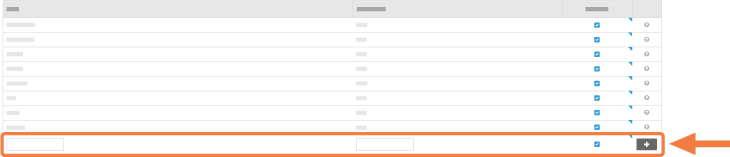
- Procédez comme suit :
- Type : Entrez un nouveau type de temps dans la case prévue à cet effet.
- Abréviation : Entrez une abréviation pour le type d'heure dans la case prévue à cet effet.
- Disponible? Laissez la case cochée si vous souhaitez que le type de paiements apparaisse dans le menu déroulant « Type de temps » lors d'une entrée de la carte de présence.
- Cliquez sur Ajouter .
Ceci ajoute le nouveau type d'heure à la liste. Vos nouveaux types d'horaires sont désormais disponibles dans la liste déroulante « Type d'horaires » des outils Pointage (voir Créer une entrée de pointage ) et/ou Feuilles horaires (voir Créer une feuille horaire ).

